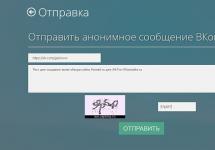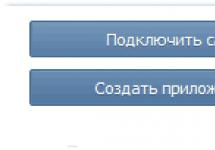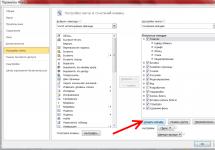Vaziyat qachon Windows-da qattiq disk ko'rinmaydi, tez-tez uchraydi. Haqiqat shundaki, ertami-kechmi kompyuter qurilmasi komponentlarni almashtirishi kerak va almashtirish uchun eng mashhur "nomzod" qattiq diskdir. Qattiq diskni almashtirgandan so'ng, kompyuter uni ko'rsatmasligi mumkin. Tizim diskni tanib olishi uchun siz quyidagi usullardan birini qo'llashingiz kerak.
Kompyuter qattiq diskni ko'rmaydi: diskni tekshirish
Agar kompyuter qattiq diskni ko'rmaydi, birinchi navbatda standart Windows vositalari yordamida ushbu muammoni hal qilishga harakat qiling. Quyidagilarni bajaring:
1) "Kompyuter" belgisini (yoki "Ishga tushirish" menyusidagi xuddi shu nomdagi nomni) o'ng tugmasini bosing.
2) Ko'rsatilgan oynada "Boshqarish" bo'limini, keyin esa "Diskni boshqarish" ni tanlang.
3) Ma'lumot yuklanishi uchun bir necha soniya kuting, so'ngra tizimda ko'rsatilmagan drayverni o'ng tugmasini bosing va "Drayv harfini o'zgartirish ..." -ni tanlang.
4) "O'zgartirish" tugmasini bosing, qattiq disk harfini o'rnating va "OK" tugmasini bosib o'zgarishlarni saqlang.
Agar siz tanlangan harfni yoqtirmasangiz, yuqoridagi manipulyatsiyalarni takrorlashingiz va xatni asl nusxaga o'zgartirishingiz mumkin. Ko'pincha, ushbu protsedura operatsion tizimning qattiq diskni tanib olishi uchun etarli.
Tizim blokini tekshirish
Agar kompyuter hali ham drayverni ko'rmasa, barcha simlar ushbu haydovchiga ulanganligini tekshiring. Buning uchun kompyuterni o'chiring, tizim qopqog'ini olib tashlang va qattiq diskka ulangan simlarni birma-bir diqqat bilan tekshiring. Ishonch hosil qilish uchun ularni rozetkadan uzib, qayta ulashga harakat qiling. Endi kompyuteringizni yoqing.
Haydovchi muammolari
Muammo haydovchilar bilan bog'liq bo'lishi mumkin. Muammoni bartaraf qilish uchun anakart ishlab chiqaruvchisi veb-saytiga o'ting va anakart modeli uchun eng so'nggi drayverlarni yuklab oling. Saytning tegishli bo'limida taxta modelini tanlang, shundan so'ng tizim buning uchun optimal drayverni tanlaydi.
Agar sizda kompyuteringizdan tegishli drayverlarga ega o'rnatish diskingiz bo'lsa (u kompyuteringiz bilan birga keladi), unda siz hech narsa yuklab olishingiz shart emas: diskni haydovchiga joylashtiring va drayverlarni o'rnating.
"Operatsion tizim topilmadi" xabari
Bu g'alati holat ham qachon sodir bo'ladi kompyuter qurilmani ko'rmaydi, bu erda operatsion tizimning o'zi qayd etilgan. Agar bu sodir bo'lsa, kompyuter ishga tushmaydi, lekin qora ekranda xato xabari paydo bo'ladi: "Operatsion tizim topilmadi".
Ushbu muammoni hal qilish uchun avval diskda, USB portlarda, floppida media mavjudligini tekshiring. Agar ular yo'q bo'lsa, qattiq disk to'g'ri ulanganligiga va unga Windows yozilganligiga ishonch hosil qiling. Keyin buni bajaring:
1) Kompyuterni yoqish va operatsion tizimni yuklashda "DEL" tugmasini bosib BIOS-ga kiring (turli xil noutbuklar va kompyuterlar o'zlarining issiq kombinatsiyalariga ega, ularni Internetda yoki kompyuter uchun ko'rsatmalarda topish mumkin) .
2) Nomida "Boot" so'zi bo'lgan menyuni toping.
3) Ushbu elementga o'ting va "1-chi yuklash qurilmasi" qatorida CD drayveri u erda tekshirilgan bo'lsa, qattiq diskni tanlang.
Shuningdek, siz kompyuterni yuklashda F12 tugmasini bosishingiz va paydo bo'lgan menyudan CD ROM yoki DVD ROMni tanlashingiz mumkin. Keyin BIOS-ga hech qanday o'zgartirish kiritishingiz shart emas.
BIOS sozlamalari
Agar hali ham Windows qattiq diskni ko'rsatmaydi, boshqa yo'lni sinab ko'ring - BIOS sozlamalarini asl holatiga qaytaring. Buning uchun BIOS-ga o'ting va LOAD SETUP DEFAULTS-ni yoki LOAD FAIL-SAFE DEFAULTS-ni tanlang. Keyin sozlamani saqlash uchun F10 tugmasini bosing va YES ni tanlab, ENTER tugmasini bosib saqlashni tasdiqlang. Sozlamalarni qayta tiklab bo'lmasa, shu maqsadda anakartdagi batareyadan foydalaning: kompyuterni o'chiring, tizim qopqog'ini olib tashlang, batareyani chiqarib oling va taxminan besh daqiqadan so'ng uni joyiga qo'ying. Kompyuteringizni yoqing. Aytgancha, bir vaqtning o'zida batareya o'lik yoki yo'qligini tekshiring.
Agar bundan keyin muammo hal etilmasa, BIOS-da Marvell IDE Controller deb nomlangan parametrni qidiring. Siz uni "SATA", "IDE", "Qurilma turi" so'zlarini o'z ichiga olgan bo'limda topasiz. Agar boshqacha ko'rsatilsa, qiymatni Enabled ga o'rnating.
Diskni formatlash
Agar hali ham Windows qattiq diskni ko'rmaydi, uni formatlashni boshlang. Biroq, bitta o'ziga xoslik bor: uni operatsion tizimdan emas (u diskni ko'rmaydi), balki BIOS-dan yuklangan maxsus dasturlar orqali formatlashingiz kerak.
Eng mashhur bunday dastur Acronis Disk Director hisoblanadi. BIOS-dan yuklash uchun BOOT deb belgilangan mahsulotni yuklab oling. Keyin tasvirni CD (DVD) ga yozing, dasturga o'ting va aniqlanmagan diskni toping. Agar qattiq disk aniqlansa, avval diskdagi ma'lumotlarni boshqa vositaga nusxalash orqali uni formatlang.
Aytgancha, ushbu dastur sizni nafaqat vaziyatda qutqarishi mumkin tizim qattiq diskni ko'rsatmaydi, balki virus tizimga kirib, unga kirishingizga to'sqinlik qilganda ham. Agar OS infektsiyalangan bo'lsa, unga Acronis yordam dasturi orqali kiring, kerakli ma'lumotlarni yuklab oling va yangi operatsion tizimni o'rnating.
Xizmat ko'rsatish markazi
Agar yuqorida aytilganlarning barchasi sizga yordam bermagan bo'lsa, unda sizda faqat bitta yechim qoldi - diskni xizmat ko'rsatish markaziga olib boring. Ammo bundan oldin, u ishlayotganiga ishonch hosil qilish tavsiya etiladi. Buning uchun diskni olib tashlang va uni boshqa kompyuterda ishga tushirishga harakat qiling. Keyin siz boshqa diskni sotib olishingiz yoki mavjudini ta'mirlash uchun pul to'lashingiz mumkin. Temiringizga omad tilaymiz!
Zamonaviy kompyuter foydalanuvchilari orasida tashqi qattiq disklar ancha mustahkam o'rnatildi. Ular juda ta'sirli hajmlarga ega bo'lib, ular katta hajmdagi ma'lumotlar bilan ishlash uchun ishlatiladi, shu bilan birga saqlash va tashish uchun juda qulaydir. Ammo kompyuterga ulangan drayvlar orasida tashqi qattiq disk endi ko'rinmaydigan holatlar ham mavjud. Ushbu materialda men sizga tashqi qattiq disk kompyuterimda ko'rinmasa nima qilish kerakligini, bu disfunktsiyani qanday sabablarga ko'ra yuzaga kelishini va uni qanday tuzatish kerakligini aytaman.
Tashqi haydovchi bilan bog'liq muammolarning belgilari va sabablari
Ko'pgina hollarda, ulangan tashqi disk "Mening kompyuterim" da mavjud drayvlar orasida oddiygina ko'rsatilmaydi. Bu ko'pincha ushbu haydovchi kompyuterga ilgari ulangan va hech qanday muammosiz ishlagan holatlarda sodir bo'ladi.
Agar sizda ham bu bilan bog'liq muammolar mavjud bo'lsa, havolaga o'ting va uni hal qilish bo'yicha ko'rsatmalarni o'qing.
Tashqi qattiq disk kompyuterimda ko'rinmasligining sabablari quyidagilar bo'lishi mumkin:
- Berilgan drayver harfini noto'g'ri belgilash (masalan, u kompyuterda mavjud bo'lgan disk bilan mos keladi);
- Siz ulanayotgan yangi drayver hali formatlanmagan;
- Virusli dasturlarning zararli faoliyati;
- Ba'zi sabablarga ko'ra, operatsion tizimda ushbu diskning ishlashini qo'llab-quvvatlaydigan drayverlar mavjud emas;
- Ushbu drayver kompyuterga ulangan maxsus USB porti ishlamaydi;
- Operatsion tizim reestri buzilgan;
- Tashqi qattiq diskni shaxsiy kompyuterga ulaydigan sim shikastlangan.
Kompyuterning tashqi qattiq diskni ko'rmasligi sabablarini aniqlaganimizdan so'ng, biz ushbu muammoni hal qilish bo'yicha batafsil ko'rsatmalarga o'tamiz.
Kompyuterda tashqi qattiq diskni ko'rsatishni yoqing
Windows tashqi qattiq diskni ko'rmaydigan vaziyatda nima qilish kerak. Men quyidagi tartibni bajarishni tavsiya qilaman:
- Shunchaki kompyuteringizni qayta ishga tushirib ko'ring, ba'zida bu ish berishi mumkin;
- Qurilmangizni ulash uchun boshqa USB ulagichidan foydalanishingiz kerak (ehtimol, avvalgisi shunchaki shikastlangan va to'g'ri ishlamaydi);
- Boshqa shnurni ishlatish kerak, ehtimol ilgari ishlatilgani buzilgan;
- Tashqi drayveringiz yoqilganligiga ishonch hosil qiling (agar u batareya quvvatiga ega bo'lsa);
- Tashqi haydovchiga to'g'ri harfni belgilang;
- Boshlash tugmachasini bosing, qidiruv satriga diskmgmt.msc yozing va Enter tugmasini bosing.

Sizning oldingizda diskni boshqarish oynasi ochiladi, bu sizning diskingizni ko'rsatishi kerak. Kursorni uning ustiga olib boring, sichqonchaning o'ng tugmachasini bosing, "Drayv harfini o'zgartirish ..." -ni tanlang va diskingizga tizimingizda ishlatilmaydigan harfni belgilang. Bu "Mening kompyuterim" da tashqi qattiq diskni ko'rsatish uchun bajarilishi kerak;


- Agar sizning diskingiz diskni boshqarish menyusida ko'rinmasa, u jismonan ishlamaydi yoki Windows-da uning drayverlari yo'q. Qurilma menejeriga o'ting (Ishga tushirish tugmasini bosing, qidiruv satriga devmgmt.msc ni kiriting va Enter tugmasini bosing) va ro'yxatda sariq undov belgisi bo'lgan noma'lum qurilmalar mavjudligini tekshiring. Agar mavjud bo'lsa, u uchun drayverlarni o'rnatishingiz kerak.
Buning uchun quyidagilarni bajaring:
A) Yuqoridagi "Harakat" opsiyasini bosing va u erda "Uskuna konfiguratsiyasini yangilash" ni tanlang;
B) drayverlarni avtomatik o'rnatish uchun maxsus dasturlardan foydalaning (DriverPack Solution darajasi), bu sizning qurilmangiz uchun kerakli drayverni avtomatik ravishda tanlaydi va uni shaxsiy kompyuteringizga o'rnatadi;

C) Tarmoqdagi drayverlarni qidirish uchun qurilmaning noyob identifikatoridan foydalaning. Qurilma menejeriga o'ting, noma'lum qurilmani o'ng tugmasini bosing va "Xususiyatlar" ni tanlang. Xususiyatlar menyusida "Tafsilotlar" yorlig'iga o'ting, "Uskuna identifikatori" xususiyatini tanlang, eng uzun pastki qiymatdan nusxa oling va ushbu qiymatni qidiruv tizimiga kiritish orqali drayverni qidirishga harakat qiling;
D) Buyruq satrini administrator sifatida ishga tushiring va u yerga kiriting:
devmgr_show_nonpresent_devices=1 o'rnating
Keyin Qurilma menejeriga o'ting, "Ko'rish" tugmasini bosing va "Yashirin qurilmalarni ko'rsatish" opsiyasini tanlang. Agar sizning qurilmangiz bunday qurilmalar orasida paydo bo'lsa, uni sichqonchaning o'ng tugmasi bilan bosing va "O'chirish" ni tanlang. Keyin kompyuteringizni o'chiring, qurilmalaringizni elektr tarmog'idan uzing, kompyuteringizni qayta yoqing, tizimni ishga tushirishga ruxsat bering va keyin qurilmangizni qaytadan ulab ko'ring;

D) Agar siz USB-ni ulashda muammolarga duch kelsangiz, u holda Device Manager-ga o'ting, "USB Controllers" opsiyasi ostidagi barcha qurilmalarni olib tashlang va tizimni qayta yoqing. Ushbu kontrollerlar qayta o'rnatiladi va operatsion tizim sizning tashqi diskingizni ko'rishi mumkin.

Xulosa
Agar tashqi qattiq disk mening kompyuterimda ko'rinmasa, men yuqorida sanab o'tilgan barcha maslahatlarga amal qilishim kerak. E'tibor bering, agar disk hozirgina sotib olingan bo'lsa, uni formatlash va unga to'g'ri harfni belgilash kerak; ilgari ishlatilgan disk bo'lsa, USB rozetkasi va simidan boshlab, jismoniy funksionallikni tekshirishga arziydi. va qurilmaning o'zi bilan tugaydi. Ba'zi hollarda, ikkinchisi eng yaqin xizmat ko'rsatish markazida katta ta'mirlashni talab qilishi mumkin.
Ba'zi foydalanuvchilar ba'zida tizim nafaqat qo'shimcha qurilma sifatida ulangan qattiq diskni, balki yuklanishi kerak bo'lgan operatsion tizim joylashgan allaqachon o'rnatilgan qattiq diskni ham ko'rmasligi faktiga duch kelishadi. Bunga nima sabab bo'lishi mumkin va bu muammoni qanday hal qilishim mumkin? Quyida ko'p hollarda yordam beradigan bir nechta asosiy echimlar keltirilgan. To'g'ri, avval siz muvaffaqiyatsizlikning asl sababini bilib olishingiz kerak bo'ladi.
Nima uchun tizim qattiq diskni ko'rmaydi?
Bunday nosozliklarning eng keng tarqalgan sababi shundaki, ko'pchilik mutaxassislar qattiq diskni kabellar bilan anakartga noto'g'ri ulanishini eslatib o'tishadi. Biroq, to'g'ri ulanish bilan ham, masalan, tizim yangi qattiq diskni ko'rmasa ham, u ishlayotgan bo'lsa ham, operatsion tizim to'liq ish holatida, drayverlar o'rnatilgan va hokazo bo'lsa ham, vaziyat yuzaga kelishi mumkin.
Ushbu muammo ko'pincha noto'g'ri BIOS sozlamalari bilan bog'liq (bu haqda keyinroq batafsilroq muhokama qilinadi). Xuddi shu holat, dasturiy ta'minotdagi nosozliklar mavjudligida, ulangan qurilmaga tizim tomonidan allaqachon foydalanilgan xat tayinlanganda kuzatilishi mumkin. Nihoyat, diskda xatolar bo'lishi mumkin va agar u OS ishga tushirilgan qattiq disk bo'lsa, yuklash yozuvlari va qayta tiklanishi kerak bo'lgan sektorlar shikastlanishi mumkin.
Jismoniy sabablar va ularni bartaraf etish usullari
Nima uchun tizim SATA qattiq diskini ko'rmaydi degan savolni hal qilish uchun (biz ushbu qurilma standartini faqat misol sifatida olamiz), jismoniy muammolarni ko'rib chiqishdan boshlaylik.
Aniq bo'lganidek, avvalo mos keladigan ulagichlardagi kabellarning to'g'ri ulanishi va mahkamligini tekshirishingiz kerak. Bundan tashqari, HDD noto'g'ri ishlashining juda keng tarqalgan sababi janubiy ko'prikning haddan tashqari qizishi bo'lib, bu noutbuklar uchun ko'proq xosdir. Bunday holda, avval siz qurilmani o'chirishingiz va sovushini kutishingiz kerak.

Statsionar birliklar uchun muammoning mumkin bo'lgan echimi CMOS batareyasini rozetkadan bir necha daqiqaga chiqarib (parametrlarni to'liq tiklash) sozlamalarni tiklash bo'lishi mumkin.

Yo'l davomida siz, qoida tariqasida, batareyadan uzoqda joylashgan anakartda maxsus Clear CMOS jumperini topishingiz kerak. Jumper birinchi navbatda 15 soniya davomida 2-3 holatiga o'tkazilishi kerak, so'ngra dastlabki ulanishga 1-2 qaytarilishi kerak.
Shuningdek, Master/Slave ulanishlarining to'g'riligiga e'tibor qaratish lozim (jumper pozitsiyalari). IDE interfeysi bo'lgan qattiq diskda Master ulanishi bo'lishi kerak, boshqa barcha qurilmalar, shu jumladan tashqi qattiq disklar yoki optik disklar Slave ulanishiga ega bo'lishi kerak. Aytgancha, bu tizim ikkinchi qattiq diskni ko'rmaydigan holatlarga ham tegishli. Ammo bu barcha muammolar emas.
Tizim qattiq diskni ko'rmaydi: BIOS sozlamalari
Uning tan olinmasligining yana bir sababi, asosiy BIOS kiritish/chiqarish tizimining parametrlari noto'g'ri o'rnatilgan. Agar yuklash paytida tizim tizim diski topilmaganligi haqida xabar bersa va uni kiritishingizni so'rasa, boshqa qurilma yuklash ustuvorligiga o'rnatilgan bo'lishi mumkin.

Tegishli bo'limda siz HDDni yuklash uchun ustuvor (birinchi) qurilma sifatida tanlashingiz kerak. Agar bundan keyin ham tizim qattiq diskni ko'rmasa, siz qattiq disk sozlamalari bo'limiga va SATA konfiguratsiya sozlamalari qatoriga o'tishingiz kerak, foydalanilgan parametr sifatida RAID yoki Standard IDE ni o'rnatib, AHCI rejimini o'chiring.
Diskni boshqarish bo'limi
Ammo asosiy qattiq disk tanilgan va OS muammosiz ishga tushadi deb faraz qilaylik. Foydalanuvchi ikkinchi qattiq diskni uladi, lekin hech qanday ta'sir ko'rsatmadi. Xo'sh, nima uchun tizim tashqi qattiq diskni ko'rmaydi? Buning sabablari juda ko'p, ulardan biri diskka noto'g'ri harf tayinlanganligidir.

Bu vaziyatni osongina hal qilish mumkin: kompyuter boshqaruviga o'ting, u erda biz disklar uchun shunga o'xshash bo'limdan foydalanamiz. Mutlaqo barcha qurilmalar, hatto dastlabki yuklash bosqichida tan olinmasa yoki to'g'ri ishlamasa ham, bu erda ko'rsatiladi. Kerakli drayverni tanlang, pastki menyuni chaqirish uchun sichqonchaning o'ng tugmachasini bosing va haydovchi harfini yoki yo'lini o'zgartirish qatoriga kiring. Shundan so'ng, foydalanilmagan qiymatni kiriting va sozlamalarni saqlang. Qayta ishga tushirishingiz kerak bo'lishi mumkin.
Haydovchi muammolari
Ko'pgina foydalanuvchilar uchun yana bir muammo - bu yo'qolgan yoki noto'g'ri o'rnatilgan drayverlar, ular ikkala anakartda o'rnatilgan va tashqi qattiq diskning ishlashi uchun javobgardir.

Agar foydalanuvchida sotib olish bilan birga bo'lishi kerak bo'lgan haydovchi disk bo'lsa, hech qanday muammo yo'q. Biz faqat drayverlarni o'rnatamiz (yoki qayta o'rnatamiz). Agar sizda bunday disk bo'lmasa, siz erkin tarqatiladigan katalogdan foydalanishingiz yoki Driver Booster kabi dasturni o'rnatishingiz mumkin, u skanerlashda etishmayotgan, shikastlangan yoki yangilangan drayverlarni aniqlaydi va ularni avtomatik ravishda tizimga birlashtiradi.
Qattiq disk va yuklash yozuvini tekshirish
Nihoyat, eng noxush holat, qattiq diskdan operatsion tizim dasturiy ta'minotdagi xatolar yoki sirtning shikastlanishi tufayli yuklanmaydi.

Birinchi holda, sizga har qanday yuklash diski (masalan, LiveCD yoki tizimni tarqatish) kerak bo'ladi, shundan so'ng qo'ng'iroq qilish va buyruq satriga o'tish uchun "R" tugmasini bosishingiz kerak bo'ladi, bu erda birinchi navbatda chkdsk c: / Diskda xatolar mavjudligini tekshirish uchun f / r buyrug'i va keyin Bootrec.exe /FixMbr va Bootrec.exe /FixBoot qatorlarini yozing (bu yuklash yozuvlarini tuzatadi). Agar bu hech qanday samara bermasa, Bootrec.exe / RebuildBcd buyrug'i yordamida yuklash sektorini qayta yozishingiz kerak. Agar muammo haqiqatan ham bunday vaziyat bilan bog'liq bo'lsa, qayta ishga tushirilgandan so'ng, yuklab olish muvaffaqiyatsiz davom etadi.
Mexanik shikastlanganda qattiq diskni almashtirish kerak bo'ladi. Disk magnitlanishini teskari o'zgartirish orqali HDD Regenerator dasturi yordamida shikastlangan sektorlarni tiklash mumkinligi da'vo qilingan bo'lsa-da, bunga ishonish qiyin.
Xulosa
Va nihoyat, shuni aytish kerakki, tizim barcha echimlarni ko'rmaydigan holatlar uchun, chunki barcha vaziyatlarni oldindan ko'rishning iloji yo'q. Biroq, yuqorida aytilganlarning barchasi tez-tez sodir bo'ladi, shuning uchun vaziyatga qarab, muammoni bartaraf etadigan bir yoki boshqa texnikani qo'llashingiz mumkin.
Virus tufayli qattiq disk tizim tomonidan aniqlanmagan muammolar (bu ham sodir bo'ladi) bu erda ataylab ko'rib chiqilmagan, chunki o'z kompyuteringizni himoya qilish har qanday foydalanuvchi uchun ustuvor bo'lishi kerak. Shuningdek, diskni noto'g'ri bo'lish yoki formatlash bilan bog'liq muammolar ko'rib chiqilmagan. Qattiq disk, ular aytganidek, "parchalanishni" boshlaganida, almashtirishdan boshqa hech qanday yechim yo'q edi.
Qattiq disk kompyuterning eng muhim apparat qismlaridan biri bo'lib, ularsiz hech qanday ma'lumotni saqlash mumkin emas. Foydalanuvchi kompyuterni yoqganda, birinchi qadam BIOS uskunasini, shu jumladan ulangan qattiq disklarni tanib olishdir, keyin yuklash yozuvi aniqlanadi, shundan so'ng boshqaruv operatsion tizimga o'tkaziladi. Ammo shunday bo'ladiki, bu zanjirda nosozlik bor.
Bunday hollarda kompyuter qattiq diskni to'liq ko'rmaydi yoki u Explorer-da ko'rsatilmaydi. Agar u tizim drayveri bo'lsa, Windows yuklanmaydi va ekranda xato paydo bo'ladi. Ko'pincha bu "DIQQAT! HARD DISK NOT FUND" yoki "DISK BOOT FALTURE, INSERT DISK VA ENTER tugmasini bosing", lekin qattiq disk yo'qligini ko'rsatadigan boshqa xabarlar ham bo'lishi mumkin.
Qattiq disk aniqlanmasligining sabablari tabiatda apparat yoki dasturiy ta'minot bo'lishi mumkin, lekin ko'pincha ular apparat muammolari bilan bog'liq. Agar kompyuter qattiq diskni ko'rmasa nima qilish kerak? Birinchi qadam apparatdagi nosozliklarni istisno qilish va shundan keyingina dasturiy ta'minotda nima noto'g'ri ekanligini izlashdir.
BIOS-da qattiq disk aniqlanmadi
Qattiq disk Explorer yoki Device Manager-da mavjud bo'lmasligi mumkin, ammo u BIOS-da ko'rinishi kerak. Agar u asosiy I/U tizimida aniqlanmasa, bu apparat muammosini ko'rsatishi mumkin. Kabellarning to'g'ri ulanishini doimiy ravishda tekshiring, ular yaxshi holatda ekanligiga ishonch hosil qiling (ularni almashtirishga harakat qilishingiz mumkin). Kontaktlarning sifatiga alohida e'tibor bering, ularda oksidlanish izlari bor-yo'qligini tekshiring. Diskning o'zi ham noto'g'ri bo'lishi mumkin. Hamma narsa yaxshi yoki yo'qligini aniqlashning eng oson yo'li uni boshqa kompyuterga ulashdir.
Ikkita jismoniy diskli kompyuterlarda quvvat va ma'lumot ulagichlari o'rtasida HDD korpusida joylashgan maxsus ulagichga e'tibor berishingiz kerak. Agar siz diqqat bilan qarasangiz, to'rtta juft kontaktni va juftliklardan birini yopadigan maxsus jumperni ko'rishingiz mumkin. Ushbu jumper qattiq diskning ustuvorligini o'zgartirish uchun ishlatiladi. Agar disk asosiy bo'lsa, jumper Master holatiga o'rnatilishi kerak, agar u qo'shimcha bo'lsa, u Slave rejimiga o'rnatilishi kerak. Ushbu o'tish moslamasini ikkala muhitda bir xil holatga o'rnatish, ehtimol BIOS ularni to'g'ri tanib olishiga to'sqinlik qiladi.

Eslatma: Ustuvor rejimlar o'rtasida almashish uchun jumper barcha qattiq disk modellarida mavjud emas.
Yuqorida aytilganlarning barchasi, asosan, oddiy prefabrik shaxsiy kompyuterlar uchun amal qiladi, lekin noutbuklar bilan hamma narsa biroz murakkabroq. Agar noutbuk qattiq diskni ko'rmasa va bu apparat muammolari bilan bog'liq deb gumon qilsangiz, siz diskning kontaktlarini, anakartning mos keladigan ulagichlarini va haydovchining o'zini tekshirish bilan cheklashingiz kerak bo'lishi mumkin. Noutbukni tegishli bilim va tajribaga ega bo'lmagan holda qismlarga ajratish tavsiya etilmaydi, bunday hollarda qurilmani xizmat ko'rsatish markaziga olib borish yaxshiroqdir.
Agar hamma narsa apparat bilan mos bo'lsa, BIOS sozlamalarini tekshiring - SATA va IDE kontrollerlari yoqilgan bo'lishi kerak. Turli xil BIOS versiyalarida sizga kerak bo'lgan sozlamalar nomlari biroz farq qilishi mumkin, lekin odatda ular doimo SATA (ATA) yoki IDE so'zini eslatib turadi. Agar bu Ami BIOS bo'lsa, kerakli sozlama katta ehtimollik bilan bo'limda joylashgan bo'ladi Kengaytirilgan - bortda qurilma konfiguratsiyasi. Unga kiring va nomi SATA yoki IDE ni eslatuvchi kontrollerni toping. Uning yoqilganligiga ishonch hosil qiling.

Award BIOS-da siz Integrated Peripherics bo'limiga o'tishingiz va On Chip Primary PCI IDE va On Chip Secondary PCI IDE parametrlari yoqilganligiga va On Chip SATA Mode parametri Auto-ga o'rnatilganligiga ishonch hosil qilishingiz kerak.

Oxirgi chora sifatida siz BIOS-ni zavod sozlamalariga qaytarishga urinib ko'rishingiz mumkin. Hammasi bo'lib oltita qayta tiklash usuli mavjud, ammo faqat ikkitasi siz uchun mavjud bo'ladi. Mana birinchisi. Quvvat to'liq o'chirilgan bo'lsa, anakartdagi Clear CMOS jumperini toping, jumperni 1-2 dan 2-3 ga almashtiring, 20 soniya kuting va keyin uni asl holatiga qaytaring.

Va bu erda ikkinchi yo'l. Quvvatni o'chirgandan so'ng, anakartdagi CR2032 batareyasini toping, uni chiqarib oling, shuningdek, bir daqiqa kutib turing va uni qayta joylashtiring. BIOS qayta o'rnatiladi. Bo'limda noutbuklarda BIOS-ni qayta o'rnatishingiz mumkin Chiqish – Standart sozlamalarni yuklash, lekin bu faqat ishlab chiqaruvchida parol himoyasi o'rnatilmagan bo'lsa mumkin, aks holda batareyani olib tashlash uchun qurilmani qismlarga ajratish kerak bo'ladi.
Disk BIOS-da aniqlangan, ammo tizim uni ko'rmaydi
Windows 7/10 qattiq diskni ko'rmasa, vaziyat biroz boshqacha, lekin u BIOS tomonidan mukammal tarzda aniqlanadi. Agar bu tizim drayveri bo'lsa, Windows tabiiy ravishda yuklanmaydi va muammoga aynan nima sabab bo'lganini tushunish muhimdir. Bu diskning o'zi bilan bog'liq muammolar, noto'g'ri BIOS sozlamalari yoki operatsion tizimning shikastlanishi bo'lishi mumkin. Ikkinchisini istisno qilish muhimdir. Buni amalga oshirish uchun LiveCD yoki flesh-diskdan yuklash orqali qattiq disk ma'lumotlariga kirishga harakat qiling.
Agar disk o'rnatilgan LiveCD fayl boshqaruvchisida ko'rinadigan bo'lsa, ehtimol operatsion tizimning o'zida biror narsa noto'g'ri. Boshqa hollarda, birinchi narsa BIOS-ga kirish va yuklash ustuvorliklari to'g'ri o'rnatilganligini tekshirishdir. Aytgancha, operatsion tizim topilmadi xatosi yo'qolgan ustuvorlikni ko'rsatishi mumkin. Ami BIOS-da buni yorliqda qilishingiz mumkin Yuklash - yuklash qurilmasining ustuvorligi, va Award BIOS-da - bo'limda Kengaytirilgan BIOS xususiyatlari - Birinchi yuklash qurilmasi.

Shuningdek, Edvard BIOS-da standart CMOS xususiyatlari bo'limida qattiq disk uchun rejim Avto-ga o'rnatilganligiga ishonch hosil qilishingiz kerak.
Yuqorida aytilganlarning barchasi qo'shimcha (ikkinchi) disklar uchun to'g'ri keladi. Agar BIOS sozlamalari bilan hamma narsa yaxshi bo'lsa, lekin kompyuter ikkinchi qattiq diskni ko'rmasa, quyidagi fikrlarni tekshiring:
– Ishga tushirish menyusi orqali Disk boshqaruvi yordam dasturini ochib, ro‘yxatda diskingizni toping va u ishga tushirilganligiga ishonch hosil qiling. Agar yo'q bo'lsa, uni sichqonchaning o'ng tugmasi bilan bosing, ishga tushiring va keyin diskda yangi hajm yarating.


– Diskda joy ajratilmagan. Yana yangi jild yarating.

– Drayv harfi tayinlanmagan. Unga bepul xat tayinlang, aks holda u Explorerda ko'rsatilmaydi.


– Media fayl tizimi RAW sifatida belgilangan. Buyruq bilan diskni formatlang yoki fayl tizimini tiklashni bajaring chkdsk [drayver xati]: /f. Shu bilan bir qatorda, buning uchun TestDisk kabi maxsus yordamchi dasturlardan foydalanishingiz mumkin.


– Disk drayverlari shikastlangan yoki o‘rnatilmagan. Qurilma menejerini oching, Disk qurilmalari ostidagi ikkinchi drayverni qidiring va unda sariq belgi bor yoki yo'qligini tekshiring. Belgilangan bo'lsa, bu kerakli drayverlarning yo'qligini ko'rsatishi mumkin. Disk ishlab chiqaruvchisining rasmiy veb-saytidan drayverlarni yuklab oling va ularni o'rnating.

Windows 7/10-ni o'rnatishda kompyuter qattiq diskni ko'rmasa, alohida e'tiborga loyiqdir. Bu muammo SSD, SATA disklari va RAID massivlarini keshlashi bo'lgan noutbuklarda juda keng tarqalgan. Uning asosiy sababi - bunday konfiguratsiyalar bilan ishlashga imkon beradigan maxsus drayverlarning yo'qligi. Bu muhim emas, siz drayverlarni noutbuk modeli yoki anakart ishlab chiqaruvchisining rasmiy veb-saytidan yuklab olishingiz mumkin. Bunday drayverlarning nomlarida odatda "SATA", "Intel RST" yoki "RAID" so'zlari mavjud.
Drayverni Windows-ni o'rnatayotgan USB flesh-diskiga nusxalash va undan yuklash. Tizimni o'rnatish uchun bo'limni tanlash uchun bo'sh oyna paydo bo'lganda, "Yuklab olish" tugmasini bosing, nusxa olingan drayverga yo'lni belgilang va uni o'rnating.


Tizim optik diskdan o'rnatilgan bo'lsa, haydovchi fayli flesh-diskga ham ko'chiriladi, uni yoqishdan oldin noutbuk / kompyuterga ulangan bo'lishi kerak, aks holda ko'chma vosita tan olinmaydi. Drayvni o'rnatgandan so'ng, disk o'rnatish ustasi oynasida paydo bo'lishi kerak.
Kompyuter USB orqali ulangan tashqi qattiq diskni tanimaydi
Agar kompyuter USB orqali ulangan qattiq diskni ko'rmasa nima qilish kerak? Yuqorida aytib o'tilganidek, deyarli hamma narsa bir xil. Faqatgina farq shundaki, BIOS-da biz USB kontrollerlari yoqilganligini tekshiramiz. Award BIOS-da bular USB EHCI kontrolleri, USB EHCI kontrolleri, USB klaviaturani qo'llab-quvvatlash, USB sichqonchani qo'llab-quvvatlash va eski USB xotirani aniqlash; AMIda USB qurilma sozlamalari odatda Kengaytirilgan - USB konfiguratsiyasi yoki Kengaytirilgan - Qo'shimcha qurilmalar bo'limida joylashgan.


Tashqi qattiq disk ham biron bir sababga ko'ra ko'rinmasligi mumkin. Ularning xizmatga yaroqliligini ham tekshirish kerak.
Quvvat etishmasligi tashqi diskni tizim tomonidan tan olinmasligining yana bir sababidir. Iloji bo'lsa, uzaytirgichlardan foydalanmang, ulanishning o'zi orqa paneldagi port orqali amalga oshirilishi kerak. Iloji bo'lsa, drayverlarni ulashda avtonom quvvat manbaidan foydalaning, bu haydovchining barqarorligini oshiradi. Va oxirgi narsa. Tizim flesh-disklarni va USB-ga ulangan boshqa qurilmalarni tanimaydi, xuddi shu sabablarga ko'ra, tashqi drayver Windows tomonidan tan olinmasligi mumkin. Maqolani o'qib chiqishingizni tavsiya qilamiz, ehtimol siz unda juda ko'p foydali ma'lumotlarni topasiz.
Quyida keltirilgan materiallar, agar HDD operatsion tizimda ko'rsatilmagan bo'lsa, nima qilish kerakligini, shuningdek, qanday sabablarga ko'ra bunday tizim ishlamay qolishi mumkinligini tushunishga yordam beradi.
Ehtimol, ko'rib chiqish uchun taqdim etilgan ma'lumotlar ushbu muammoni hal qilish jarayonida to'g'ri harakatlarni amalga oshirishga, shuningdek, noto'g'ri xatti-harakatlarning oldini olishga imkon beradi.
Aynan shunday bo'lishini ta'minlash uchun taqdim etilgan materiallarni qandaydir bosqichma-bosqich ko'rsatmalar sifatida ko'rib chiqish tavsiya etilmaydi. Avvalo, siz taqdim etilgan ma'lumotlar bilan to'liq tanishishingiz kerak va shundan keyingina yuzaga kelgan xatoni bartaraf etishni boshlashingiz kerak.
Nega mening qattiq diskim "Mening kompyuterim" da ko'rinmaydi?
Barcha mumkin bo'lgan sabablar orasida, birinchi navbatda, quyidagilarni ta'kidlash kerak:
- shikastlangan kabellar;
- anakartning noto'g'ri ishlashi;
- HDD ning o'zi bilan bog'liq muammolar.
Agar qattiq disk "Mening kompyuterim" da ko'rinmasa, kontakt muammosining mavjudligi yoki yo'qligini aniqlash uchun HDDni boshqa ishlaydigan kabellarga ulash tavsiya etiladi. Shundan so'ng, agar sizda boshqa ishlaydigan qattiq disk bo'lsa, uni anakartning normal ish holatini tekshirish uchun ulashingiz mumkin.
Agar bunday qurilma qo'lda bo'lmasa, mavjud HDDni o'zingiz bilgan odam o'rnatgan kompyuterga ulashga urinib ko'rishingiz mumkin.
Tabiiyki, ushbu maqolada shaxsiy kompyuterni qanday tuzatish yoki sozlash haqida ma'lumot berilmagan. Biroq, har qanday begona shovqin, tutun, o'tkir hid va boshqalar kuzatilsa, HDD noto'g'ri ekanligini taxmin qilish oson va uning keyingi ishlashi endi mumkin emas.
Shuni hisobga olish kerakki, bunday vaziyatda foydalanuvchi elektronikaning o'zi yoki qattiq diskning mexanik qismlari bilan bog'liq muammolar bilan shug'ullanadi.
Bunday vaziyatda shoshilinch choralar ko'rmaslik kerak:
- Qattiq diskni yana bir marta quvvat bilan ta'minlang;
- Maxsus dasturlar yordamida test o'tkazishga harakat qiling;
- Ichkarida nima borligini aniqlash uchun qattiq diskni qismlarga ajrating;
- Kengashni olib tashlang va o'zgartiring va hokazo.
Siz to'xtab, kelgusi harakatlaringiz haqida yaxshilab o'ylab ko'rishingiz kerak. Mavjud vaziyatda muammo aniq nima ekanligini hisobga olish kerak: yangisiga pul sarflash zarurati yoki saqlangan ma'lumotlarga kirish.
Tizimda tanib olish bilan bog'liq muammolar
Ko'pincha qattiq disk BIOS-da aniqlanadi, lekin operatsion tizimda hech qanday tarzda ko'rsatilmaydi. Windows bunday komponentlar bilan to'g'ri ishlay olmaydi. Masalan, qurilma menejerini ochib, tasvirda ta'kidlangan oddiy chiziqni topishingiz mumkin.

Ammo, agar biz bunday Qattiq diskning xususiyatlarini ko'rib chiqsak, kursorni unga qaratib, manipulyatorning o'ng tugmachasini bosgan holda, paydo bo'lgan menyuda kerakli elementni tanlagandan so'ng, buni ko'rishingiz mumkin.

Disk menejeri shunga o'xshash narsani ko'rsatishi mumkin.

Biroq, qattiq disk Mening kompyuterimda ko'rinmaydi. Shunga ko'ra, uning tashuvchisi hajmi aniqlanmagan. Ehtimol, foydalanuvchi operatsion tizim bilan ishlashda odatiy E: va F bo'limlari yo'qligini aniqlaganida g'alati narsadan shubhalangan.
Bunday harflar birinchisidan keyin ulangan ommaviy axborot vositalarining bo'limlariga berilishi mumkin. Agar siz ushbu qattiq diskdan yuklashga harakat qilsangiz, nima bo'lishini taxmin qilish qiyin emas. Hech narsa bo'lmaydi, tizim yuklanmaydi, siz paydo bo'lgan qora ekranda kompyuter ishga tushganda qattiq disk qurilmasi aniqlanmaganligi haqida xabar beradigan qandaydir xabarni o'qishingiz mumkin.
Bunday qattiq diskda xizmat ma'lumotlari yoki joriy dasturiy ta'minot yoki ishlab chiqaruvchi tomonidan taqdim etilgan himoya sifati bilan bog'liq ma'lum qiyinchiliklar bo'lishi mumkin. Media BIOS-da aniqlangandan keyin ham yaxshi ishlamasligi mumkin.
Qanday chora-tadbirlar mavjud?
Yechim oqilona bo'lishini va garovga zarar keltirmasligini ta'minlash uchun har bir foydalanuvchining asosiy maqsadi aniqlanadi. Aksariyat hollarda tanlov saqlangan ma'lumotlarni tiklash va ta'mirlash o'rtasida bo'ladi.
Ma'lumotni tiklash shikastlangan ommaviy axborot vositalaridan ma'lumotlarga kirishga va keyinchalik ishlaydigan HDDga saqlashga qaratilgan harakatlar ketma-ketligini anglatadi. Bunday vaziyatda muammoli ommaviy axborot vositalarining funktsional xususiyatlarini keyinchalik optimallashtirish mumkin, ammo uni majburiy deb atash mumkin emas.
HDD ta'mirlash xizmatlarini ko'rsatadigan texnik mutaxassislar ko'pincha mijozlar bilan muammolarni hal qilishning afzal ko'rgan variantlari haqida munozaralarda ishtirok etishlari kerak. Shu bilan birga, hamma ham ilgari saqlangan ma'lumotlarsiz toza qattiq diskni olish istagini bildirmaydi.
Ko'pincha tizim yangi qattiq diskni tanimaydi, chunki kerakli bo'limlar oddiygina yaratilmaydi va formatlashtirilmaydi. Shu maqsadda operatsion tizimning o'zida ishlatilishi mumkin bo'lgan va OTni yuklashdan oldin ishlaydigan maxsus dasturlar mavjud.
Xulosa
Shaxsiy kompyuter foydalanuvchilari, ehtimol, bir necha bor yangi qattiq disk sotib olish haqida o'ylashgan. Agar ushbu maqolada keltirilgan ma'lumotlar o'ziga xos qiziqish uyg'otsa, unda bunday tush amalga oshishi kerak edi.
Biroq, shaxsiy kompyuterga ulangandan so'ng darhol yangi qattiq diskni ko'rish har doim ham mumkin emas. Buning uchun standart protseduralar amalga oshiriladi, ular HDD bo'limlarini yaratishni va keyin ularni formatlashni o'z ichiga oladi.
Kompyuterning ishlashi paytida qattiq disk "Mening kompyuterim" da ko'rinmaydigan holatlar yuzaga keladi. Agar kompyuter eski bo'lsa va yangi qattiq disk modeliga mos kelmasa, HDDni aniqlash bilan bog'liq muammo paydo bo'lishi mumkin.
Bunday holatlarda siz faqat ishlab chiquvchilar anakartning ma'lum bir BIOS modeli uchun yaratgan narsalarga ishonishingiz mumkin. BIOS-ni yangilashda qattiq diskni tanib olish va undan keyingi normal ishlash ehtimoli ortadi.